Incruste tablas y gráficos en WordPress con Avada
Cuatro clics. Eso es todo lo que se necesita para incrustar una tabla o un gráfico en sus publicaciones y páginas de WordPress con el constructor Avada Live: cuatro simples clics. La nueva integración de WP Table Manager con Avada sigue nuestras integraciones anteriores con los editores Elementor y Divi , lo que le permite administrar e insertar hojas de cálculo, tablas y visualizaciones en temas y plantillas con una facilidad sin precedentes.
Usar Avada para diseñar sus temas y plantillas es fácil, y agregar WP Table Manager se adapta a su flujo de trabajo. Puede utilizar la nueva integración para incrustar cualquier tabla, ya sean las que creó desde cero u otras que importó desde Google Drive, Office 365 u otros archivos de Excel. En esta publicación, veremos lo fácil que es administrar o incrustar hojas de cálculo y gráficos en el editor Avada.
¿Busca una solución robusta de administración de tablas para sitios web de clientes?
Desde tablas de precios hasta comparaciones de productos, este complemento ofrece potentes funciones para presentar datos de una manera clara y fácil de usar.
¡Obtenga la ventaja competitiva ahora!
Incrustar tablas de WordPress en temas de Avada
Avada no es nada si no intuitivo. Afortunadamente, transformar sus hojas de cálculo en tablas de WordPress es igual de fácil. Para insertar tablas en sus publicaciones o páginas de WordPress, abra su editor Avada e inserte un nuevo elemento.
Agregar un elemento requiere solo cuatro clics. Como es habitual, los nuevos bloques llevan el nombre del WP Table Manager . Busque el Tabla WP Table Manager y haga clic en él para agregarlo a su publicación o página. En Elegir tabla a la izquierda de la pantalla, hay un WP Table Manager : haz clic en él.
Tan pronto como haga clic en este botón, Avada iniciará un navegador de tablas. El tercer clic es seleccionar la hoja de cálculo que desea insertar en su contenido. Este administrador es completamente funcional, por lo que incluso puedes crear una nueva tabla usando el menú en el área superior izquierda.
Ya sea que elija una tabla existente o cree una tabla nueva, el cuarto clic es el botón en la parte inferior derecha. Después de seleccionar la hoja de cálculo que desea incrustar, haga clic en Insertar esta tabla y debería ver su nueva tabla en su tema Avada. Cuatro clics: agrega el elemento, edítalo, selecciona una hoja de cálculo e inserta la tabla.
Administrar tablas desde el generador de temas de Avada
Anteriormente dijimos que el navegador de tablas no es solo cosmético. Después de hacer clic en el Tabla WP Table Manager en Avada, puede usar el administrador de tablas como un editor completo directamente desde el constructor Avada Live.
De hecho, si hace clic en el nombre de una tabla, accederá al propio editor de WP Table Manager. También es un editor completamente funcional, lo que significa que puedes editar los datos, el estilo y más de la hoja de cálculo sin tener que salir del constructor Avada Live.
Puede crear una nueva tabla de la misma manera. Utilice la caja de luz de WP Table Managerpara crear una nueva hoja de cálculo desde la parte superior izquierda. Te encontrarás nuevamente en el editor de tablas, donde podrás completar tu hoja de cálculo con nuevos datos y personalizarla.
Lo mejor de todo es que cuando insertas la tabla en tu editor Avada, obtienes una vista previa en vivo de tus datos. Usa esto para tu ventaja; Si encuentra un error en los datos de su hoja de cálculo o desea modificar el estilo, no es necesario salir del editor de Avada: simplemente haga clic en la tabla y edítela desde el generador.
Incrustar gráficos en plantillas de Avada
¿Por qué contar una historia cuando puedes mostrarla? WP Table Manager es más que hojas de cálculo y datos. Los gráficos de WP Table Managerpermiten hacer precisamente eso, y puede aprovechar las visualizaciones que crea a partir de tablas para embellecer su contenido de WordPress con el editor Avada también.
El flujo es muy similar al anterior. Desde el constructor Avada Live, busque el Gráfico WP Table Manager y haga clic en él. Haga clic en cualquier hoja de cálculo en el navegador para cargar sus gráficos. Haga clic en cualquier visualización para seleccionarla y luego presione el Insertar este gráfico para agregarla al generador de Avada Live.
Si aún no hay gráficos o desea crear uno nuevo, haga clic en el administrador de tablas para cargar nuevamente el editor de tablas. Desde aquí, puede crear gráficos como de costumbre usando el Gráficos . Recuerde seleccionar primero los datos que desea agregar al gráfico y luego crear la visualización.
Edición de gráficos desde el constructor Avada Live
Mientras esté aquí, tenga en cuenta que está utilizando el editor completamente funcional de WP Table Manager. Eso significa que al insertar visualizaciones, ya sean nuevas o gráficos existentes, puede editarlas directamente desde el constructor Avada Live.
Todas las herramientas que puede utilizar en el editor de gráficos WP Table Manager están disponibles aquí. Puede cambiar el rango de datos que se mostrarán en la visualización, cambiar colores y dimensiones, y más.
No es necesario modificar su flujo de trabajo para comenzar a trabajar con tablas, hojas de cálculo y gráficos en el constructor Adava Live. Incrusta y edita tus datos y estilos sin tener que salir de tu editor de temas. Todo está a sólo cuatro clics de distancia.
¡Llamando a todos los webmasters!
Mejore los sitios web de sus clientes con WP Table Manager . Administre y personalice fácilmente tablas, gráficos y hojas de cálculo, brindando a los clientes visualizaciones de datos dinámicas y atractivas.
¡Actualice sus servicios de diseño web hoy!
¿Estás interesado en WP Table Manager ? Si desea obtener más información sobre el editor de tablas y gráficos y cómo puede agregarlo a su flujo de trabajo de Avada para enriquecer sus publicaciones y páginas de WordPress, haga clic aquí .
Cuando se suscriba al blog, le enviaremos un correo electrónico cuando haya nuevas actualizaciones en el sitio para que no se las pierda.

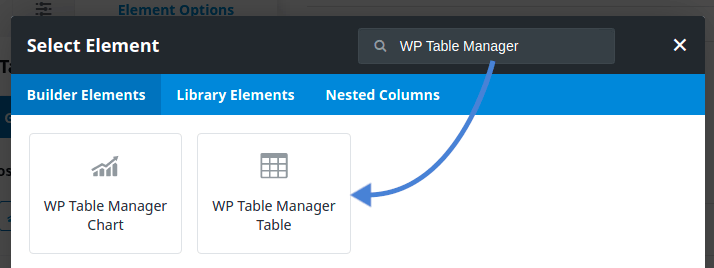
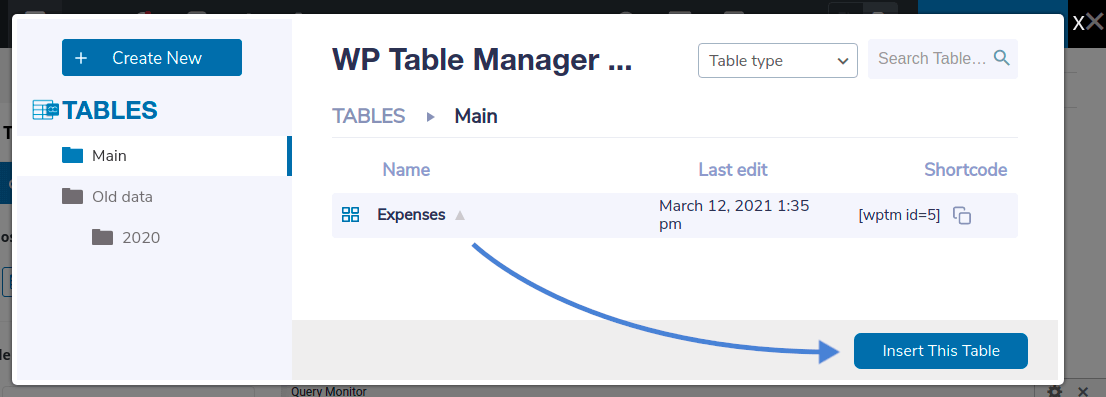
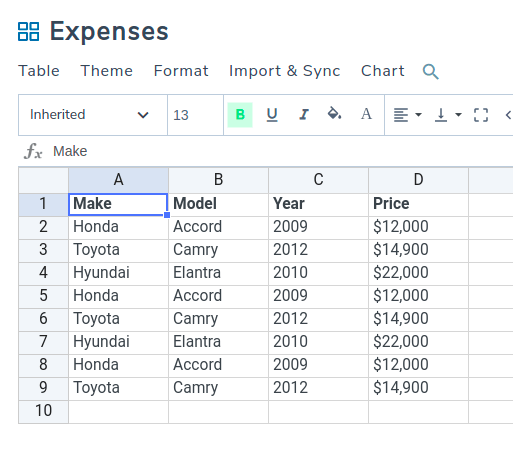
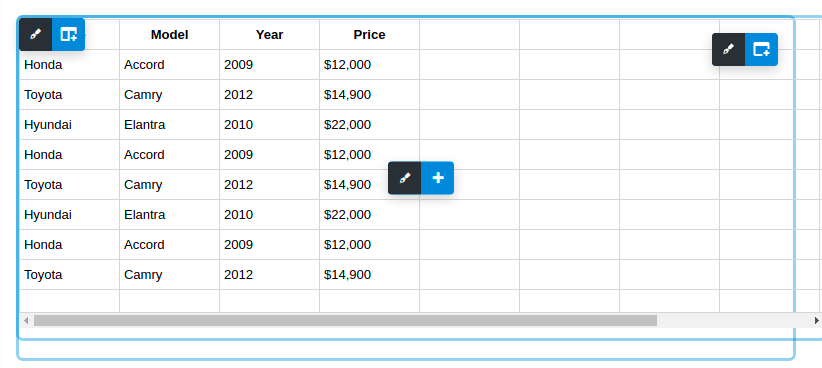
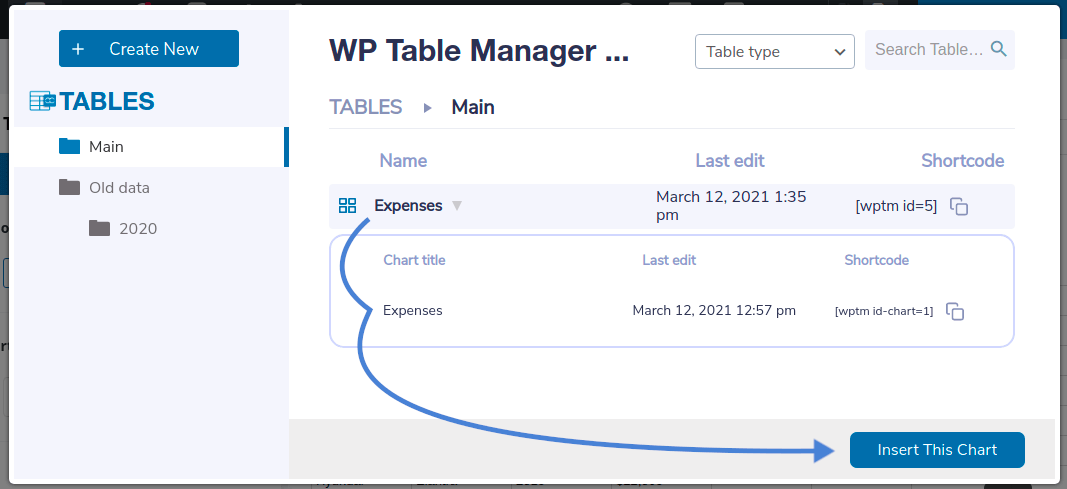



Comentarios